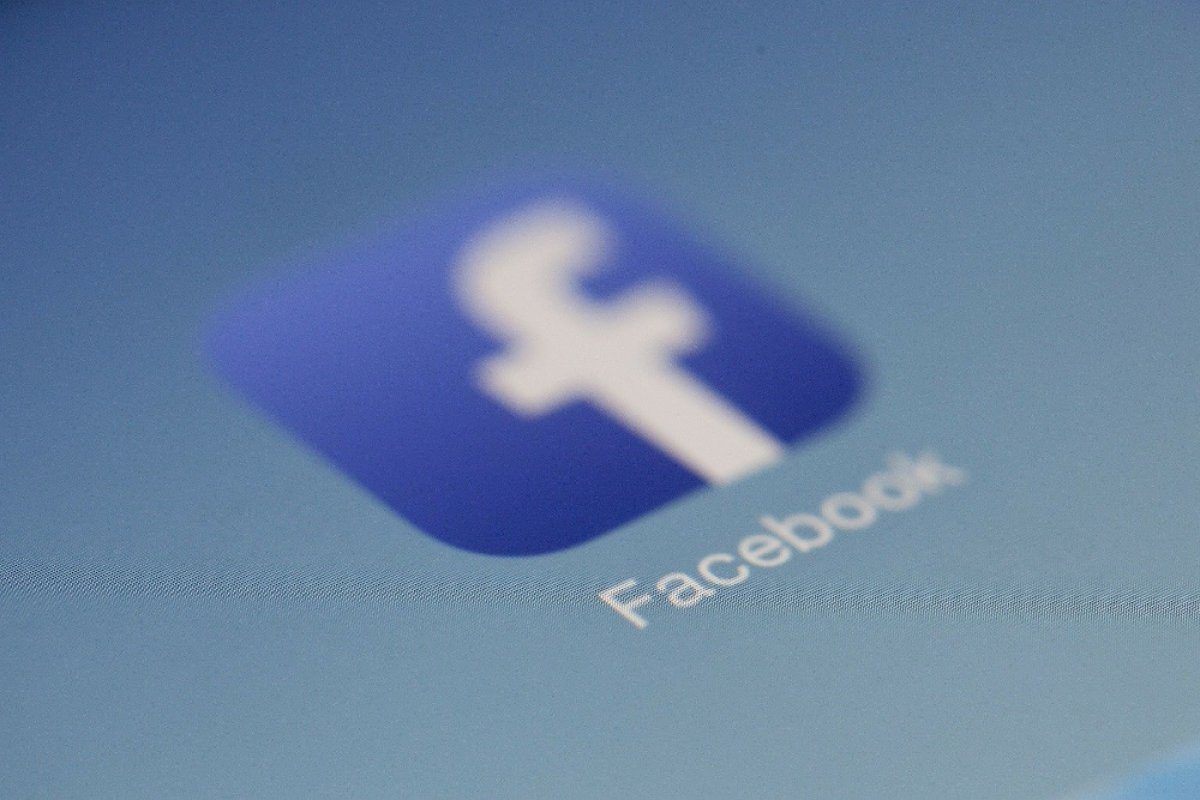В этом тексте мы предложим вам базовое руководство по использованию социальной сети. Мы ни в коем случае не сможем предложить абсолютно всю информацию про то, что вы можете делать с платформой, но мы постараемся охватить все самое необходимое, чтобы вы могли начать делиться контентом через Facebook.
Создать аккаунт
Прежде чем что-то сделать, вы должны создать аккаунт. Для этого откройте приложение и нажмите на Create New Facebook Account:
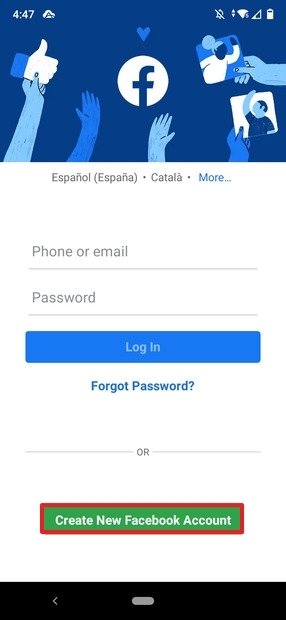 Первый запуск Facebook
Первый запуск Facebook
На следующем экране нажмите Next:
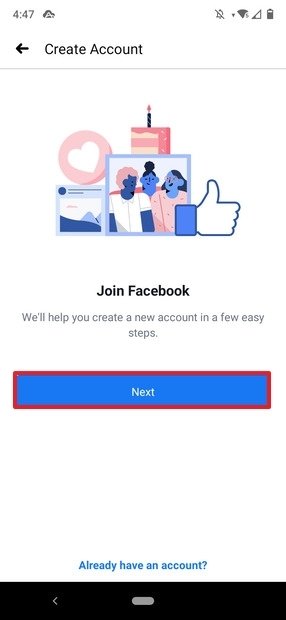 Создание нового аккаунта
Создание нового аккаунта
Введите свое имя ниже:
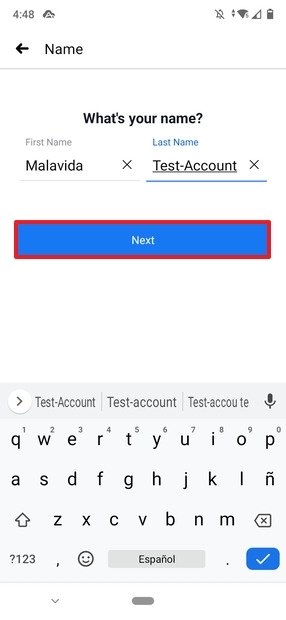 Имя аккаунта
Имя аккаунта
Установите день своего рождения:
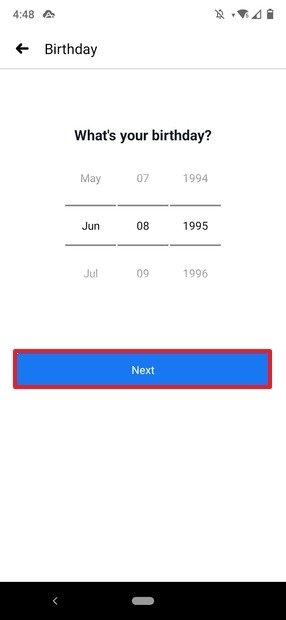 День рождения пользователя
День рождения пользователя
Facebook попросит вас подтвердить, что дата действительно верна. Нажмите Yes:
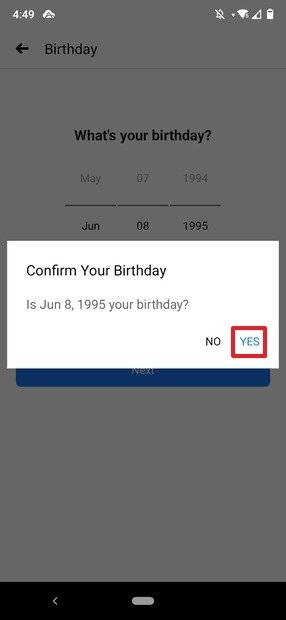 Подтверждение для рождения
Подтверждение для рождения
Далее укажите свой пол и нажмите Next:
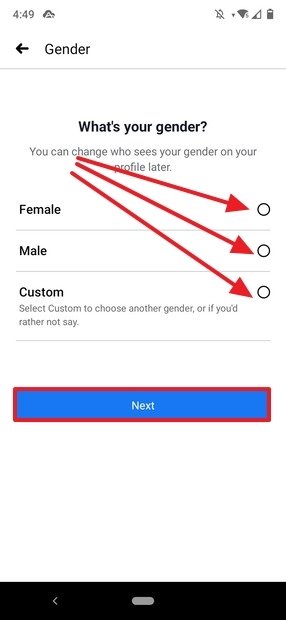 Выбор пола пользователя
Выбор пола пользователя
Вы попадете на экран, где вам нужно будет ввести номер телефона или использовать учетную запись электронной почты. Когда вы закончите, нажмите Next:
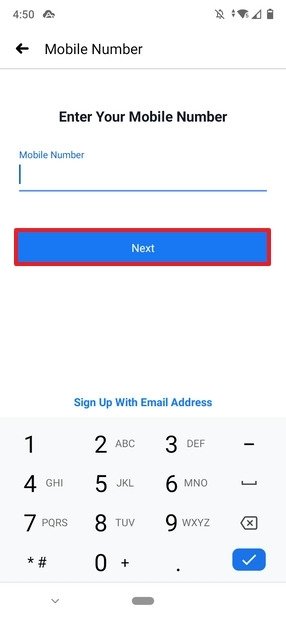 Номер телефона пользователя
Номер телефона пользователя
Теперь выберите пароль и нажмите Next:
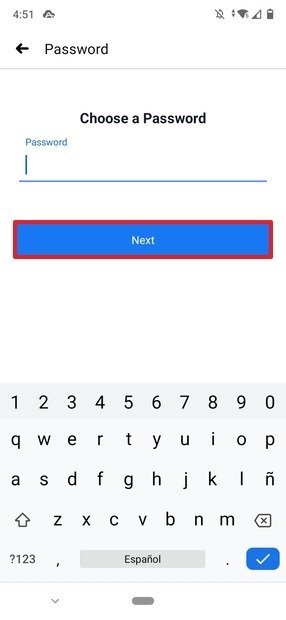 Установить пароль пользователя
Установить пароль пользователя
Затем, при желании, вы можете добавить учетную запись электронной почты. Если вы хотите сделать это, нажмите Yes, в противном случае нажмите на Skip:
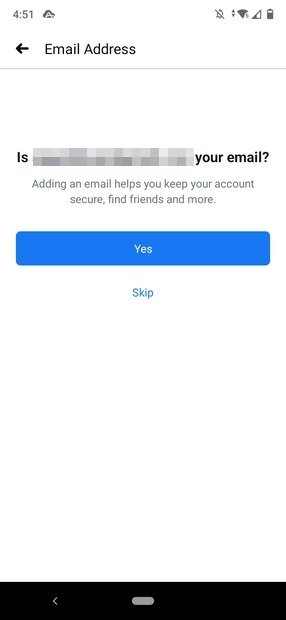 Добавить учетную запись электронной почты
Добавить учетную запись электронной почты
Мы подошли к последней части создания аккаунта. Теперь нажмите на Sign Up, и все, ваш аккаунт готов, вы можете начать использовать Facebook:
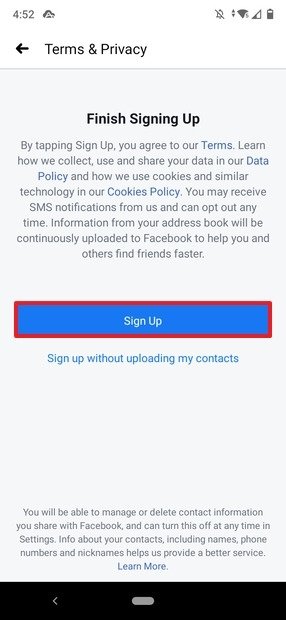 Конец регистрации
Конец регистрации
Настройте параметры приватности
При первом входе на Facebook, вам будет предложено добавить своих первых друзей, но мы рекомендуем вам забыть об этом (временно) и сразу же настроить параметры приватности.
Совершенно логично хотеть узнать, почему, и ответ очень прост: Facebook по умолчанию оставляет ваши сообщения и некоторые ваши данные открытыми для всех, поэтому вы должны знать, как получить доступ к ограничению этих данных.
Для этого нажмите на кнопку из меню Facebook:
 Первый запуск Feed Facebook
Первый запуск Feed Facebook
Теперь прокрутите вниз и нажмите Settings & Privacy:
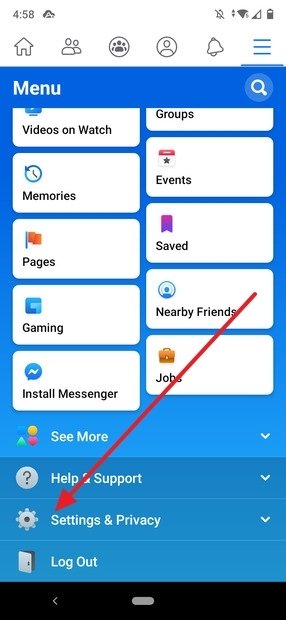 Меню Facebook
Меню Facebook
Затем нажмите на Privacy Shortcuts. Первое, что мы должны сделать, это ограничить, кто может видеть размещенный нами контент. Чтобы сделать это, нажимаем на Review a few important privacy settings:
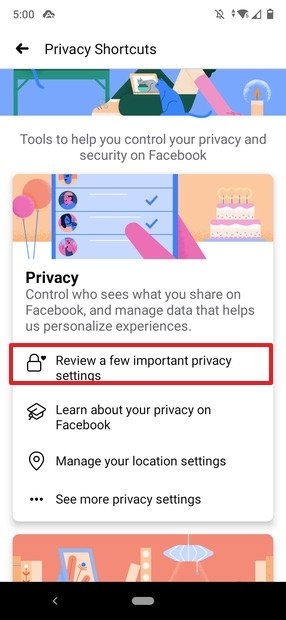 Доступ к параметрам приватности
Доступ к параметрам приватности
Теперь нажмите на Who can see what you share:
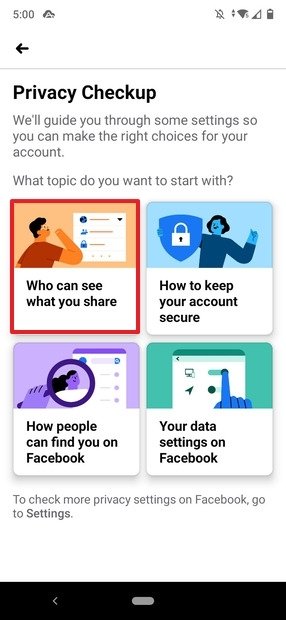 Проверка приватности постов
Проверка приватности постов
В этом меню мы контролируем, кто может видеть наши личные данные. Некоторые, например, номер телефона, рекомендуется изменить приватность на Friends a Only me, чтобы никто (кроме вас) не имел к ним доступа. Чтобы изменить приватность всех этих разделов, нажмите кнопку раскрывающегося меню справа и нажмите Next, когда закончите:
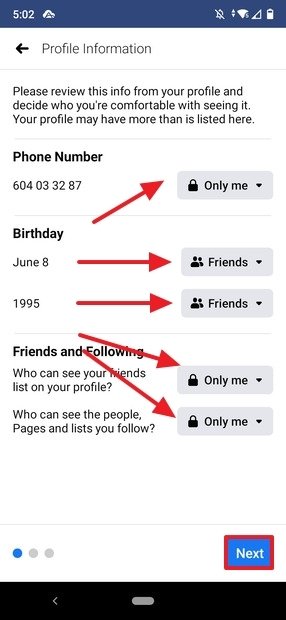 Приватность личных данных пользователя
Приватность личных данных пользователя
На следующем экране мы будем контролировать приватность наших публикаций. Настоятельно рекомендуется, чтобы их могли видеть только ваши друзья (по умолчанию он уже активирован), а также позволить доступ к старым сообщениям только вашим друзьям (это также установлено по умолчанию). Если вы не хотите ничего менять (не должны), нажмите Next:
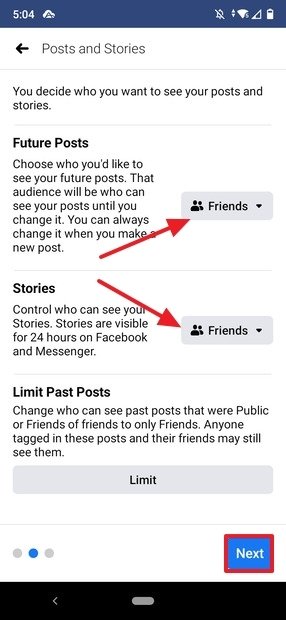 Приватность постов и историй
Приватность постов и историй
Последняя страница позволяет с самого начала блокировать контент или людей, которые вы не хотите видеть, по каким-то причинам. Этот последний раздел очень личный, поэтому мы позволим всем добавлять (или нет) то, что они считают целесообразным. Для этого нажмите на Add to Blocked List и Next, когда закончите:
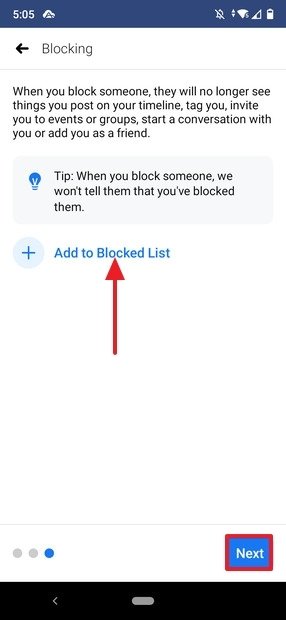 Конфигурация черного списка
Конфигурация черного списка
Появится экран, уведомляющий вас о том, что эта информация была успешно рассмотрена. Если вы хотите проверить еще раз проверить ее, нажмите на Review Another Topic. Если нет, нажмите на стрелку в левом верхнем углу экрана:
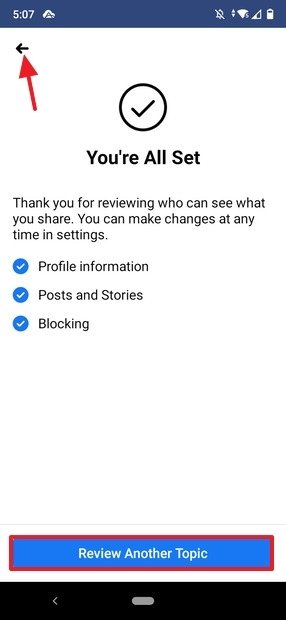 Приватность профиля сконфигурирована
Приватность профиля сконфигурирована
В этом случае мы должны проверить еще одну вещь, прежде чем продолжить, а именно, чтобы определить то, как люди могут найти нас в социальной сети (поэтому мы нажмем на кнопку). Теперь нажимаем на How people can find you on Facebook:
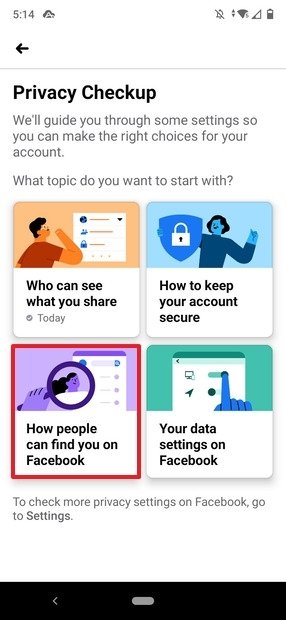 Проверка приватности профиля
Проверка приватности профиля
На следующем экране нажимаем Continue:
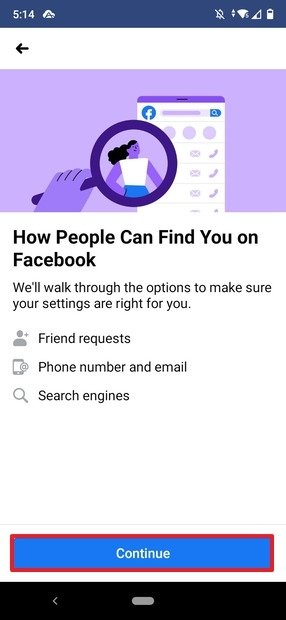 Информация о том, как люди могут найти нас в Facebook
Информация о том, как люди могут найти нас в Facebook
Во-первых, мы можем проверить, кто может отправлять нам запросы на добавление в друзья. Если вы не против, что любой может вас найти, поставьте его в Everyone и нажмите Next. Если нет, используйте кнопку раскрывающегося меню точно так же, как и раньше, и измените ее на наиболее подходящий вам вариант (в этом примере, Friends of Friends), а затем нажмите Next:
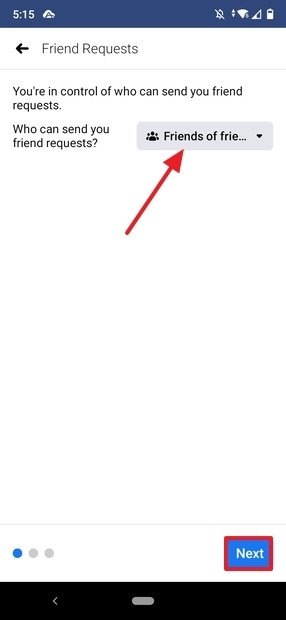 Приватность запросов на добавление в друзья
Приватность запросов на добавление в друзья
Затем вы можете проверить, могут ли они найти вас по вашему номеру телефона или вашему адресу электронной почты. В этом примере мы использовали меню, чтобы отключить возможность нашего нахождения таким образом. Когда вы закончите, нажмите Next:
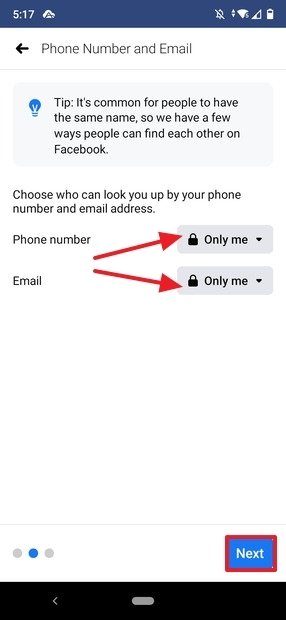 Приватность поиска пользователя по номеру телефона или электронной почте
Приватность поиска пользователя по номеру телефона или электронной почте
В заключение, и мы настоятельно рекомендуем вам сделать это, чтобы ваш профиль был как можно более закрытым, отключите параметр, который позволяет поисковым системам индексировать ваш профиль (он должен быть отмечен серым цветом), и нажмите Next:
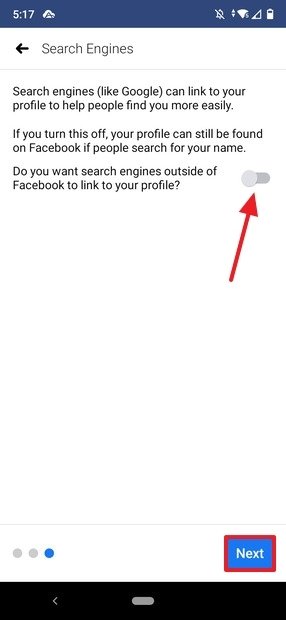 Активировать или деактивировать индексацию в поисковиках
Активировать или деактивировать индексацию в поисковиках
Настройте свой профиль
На данный момент ваш профиль пуст. Мы изменим его, чтобы он выглядел намного более живым. Во-первых, нажмите там, где должна находиться ваша фотография профиля, чтобы добавить ее:
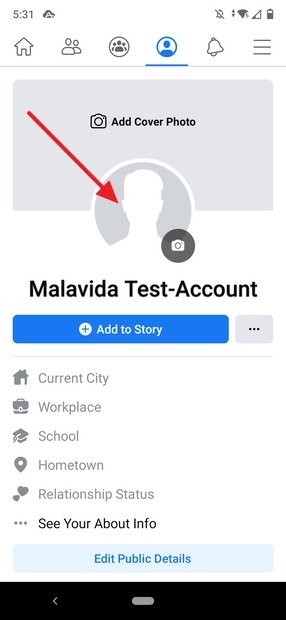 Изменить фотографию профиля
Изменить фотографию профиля
В появившемся меню нажмите на Select Profile Picture:
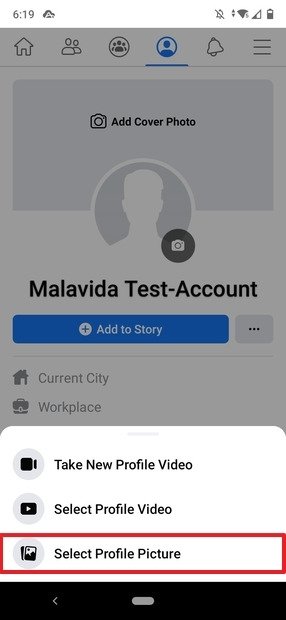 Выбор фотографии из галереи
Выбор фотографии из галереи
Откроется галерея, из которой вы выберете любую. Когда вы это сделаете, вы попадете на этот экран, нажмите на Save:
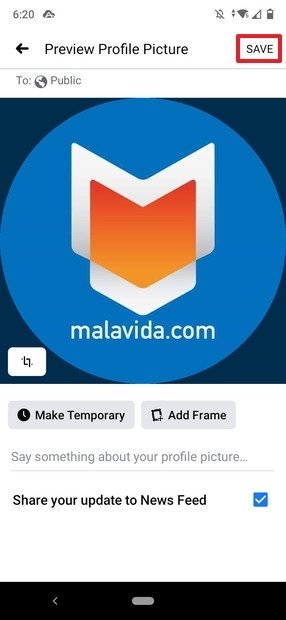 Редактирование фотографии профиля
Редактирование фотографии профиля
Вы вернетесь в свой профиль. Теперь нажмите на Add Cover Photo, чтобы добавить картинку для обложки:
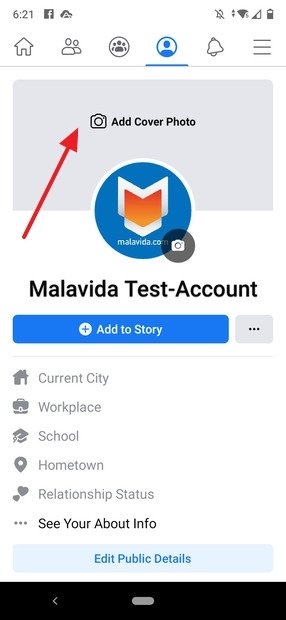 Изменение картинки обложки
Изменение картинки обложки
Процедура та же, как с фотографиями профиля.
Далее, при желании, вы можете добавить свой текущий город, место работы, школу, в которую вы учитесь или учились, родной город и даже семейное положение, нажав кнопку Edit Public Details:
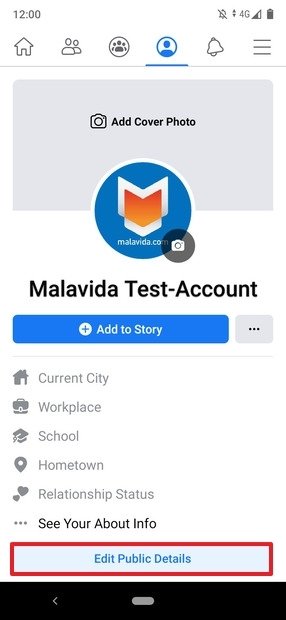 Редактирование публичных данных пользователя
Редактирование публичных данных пользователя
Здесь вы найдете все необходимое, чтобы сделать это самостоятельно.
Добавить друзей и интересы
Основным способом работы с Facebook является добавление знакомых людей. Для этого мы должны нажать на второй значок слева на панели ярлыков:
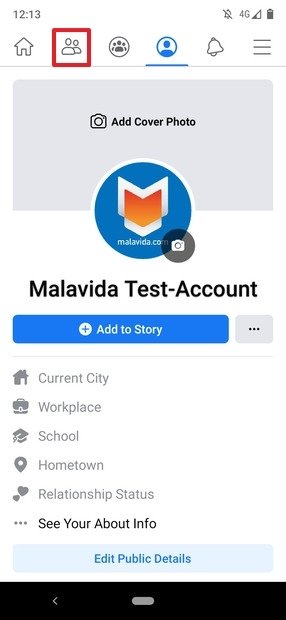 Кнопка для добавления новых друзей
Кнопка для добавления новых друзей
Сделав это, мы получим доступ к списку людей, с которыми мы возможно знакомы. Чтобы добавить их в друзья, достаточно просто нажать кнопку Add Friend и подождать, пока они примут наш запрос на добавление в друзья:
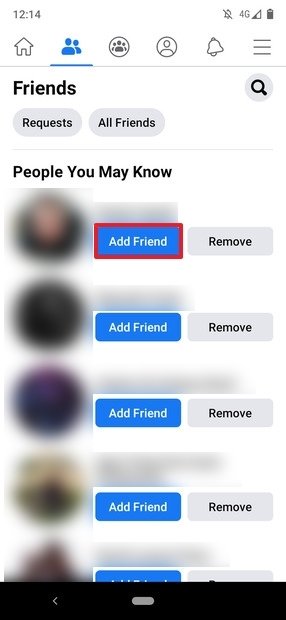 Рекомендации Facebook насчет контактов
Рекомендации Facebook насчет контактов
Другой интересной функцией является добавление интересов или лайков к страницам, которые соответствуют нашим вкусам. Для этого мы перейдем на главную страницу и нажимаем на кнопку увеличительного стекла:
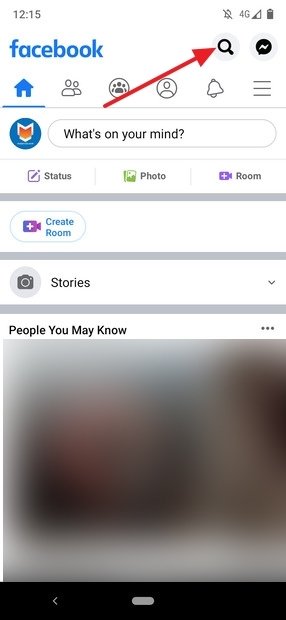 Поиск в Facebook
Поиск в Facebook
Далее мы вводим то, что нас интересует, и нажимаем на значок увеличительного стекла на клавиатуре:
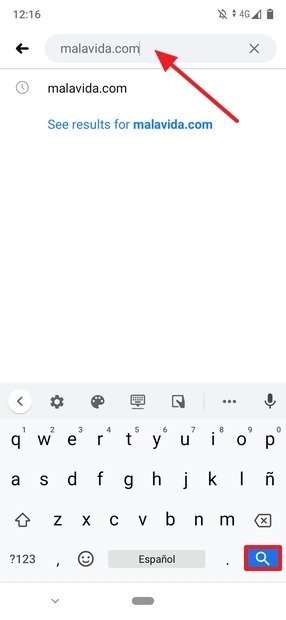 Ввод слова для поиска
Ввод слова для поиска
Нажимаем на иконку большого пальца рядом с интересующей нас страницей:
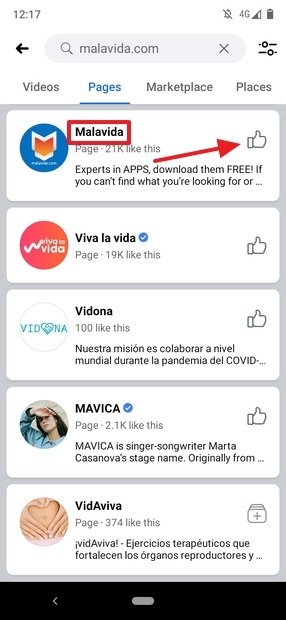 Кнопка Like
Кнопка Like
Создавайте посты и делитесь внешним контентом
Мы закрываем здесь это краткое руководство по использованию Facebook. Создание публикаций - лучший способ сообщить своим контактам, чем вы занимаетесь в определенный момент, о чем вы думаете или что вы хотите сделать в ближайшем будущем, и это лишь несколько примеров.
Вы можете создавать различные типы публикаций:
- Фотографии или видео, с текстом или без него.
- Пометить друзей в посте.
- Чем вы занимаетесь.
- Посещение определенного места.
- Откройте камеру, чтобы сделать фотографию, которая загружается мгновенно.
- GIF, движущееся изображение в цикле.
- Текст на цвет фона.
- Трехмерное фото.
- Попросить рекомендации.
- Создание группового просмотра видео на Facebook Watch (платформа для просмотра видео в социальной сети).
- Запрос поддержки для некоммерческой организации.
Чтобы создать публикацию, просто нажмите на What’s on your mind?:
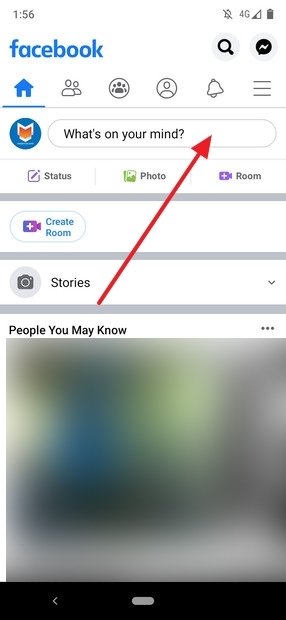 Создание поста
Создание поста
Здесь появится меню, в котором будут отражены все названные нами параметры:
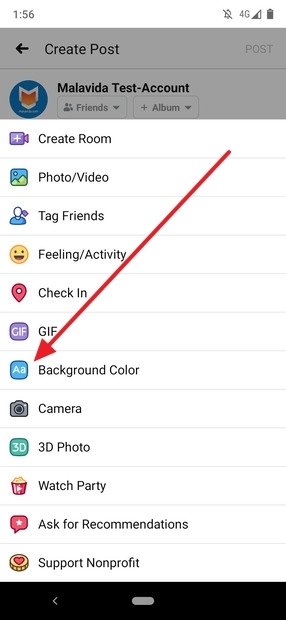 Типы постов
Типы постов
В этом примере мы создадим текстовый статус на цвет фона. Нажимаем на Background Color и вводим любой текст. Когда мы закончим, нажимаем на Post:
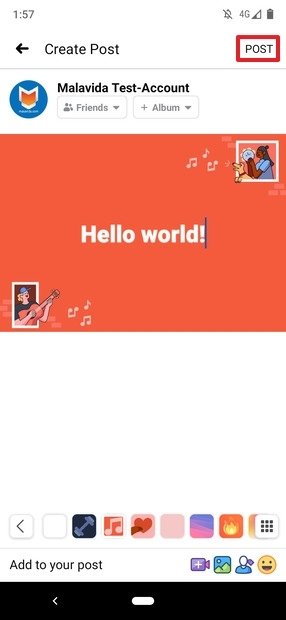 Созданный пост
Созданный пост
Процесс очень похож в других, доступных через меню создания постов. Просматривайте их, чтобы ознакомиться с ними, и вы увидите, что все очень просто.
Поделиться контентом является еще одной важной характеристикой социальной сети. Это можно сделать практически с любым приложением. Представьте на мгновение, что вы хотите поделиться видео с YouTube. Для этого, прежде всего, откройте приложение и найдите, чем вы хотите поделиться. После этого, нажмите на кнопку с тремя точками рядом с интересующим вами видео, чтобы получить доступ к меню, где вам нужно будет нажать на Share:
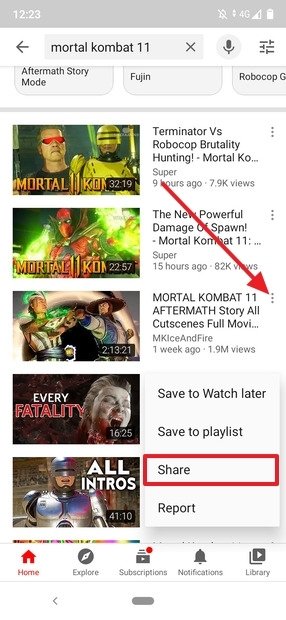 Меню видео с YouTube
Меню видео с YouTube
Появятся разные параметры обмена. В этом случае мы выберем News Feed:
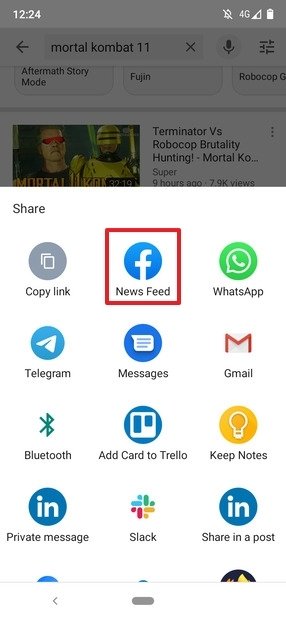 Параметры обмена видео
Параметры обмена видео
Приложение Facebook откроется. Здесь мы можем добавить желаемый комментарий, если посчитаем нужным, и когда мы это сделаем, нажмем на Post, чтобы поделиться им на нашей временной шкале или timeline:
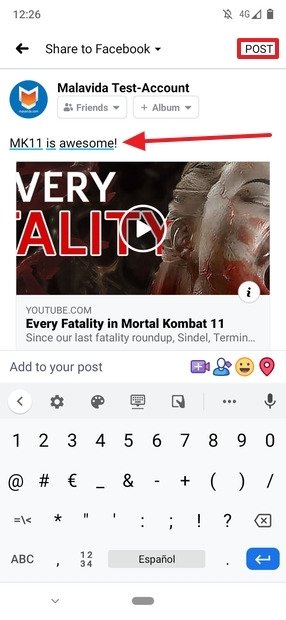 Редактирование поста в Facebook
Редактирование поста в Facebook
Весь контент, которым мы делимся, будет виден нашими контактами в Facebook. Имейте в виду, что этот процесс одинаков практически для всех приложений, которые позволяют нам делиться своим содержанием: не имеет значения, Giphy, Pinterest, Twitter и т. д. Во всех случаях процесс одинаков.